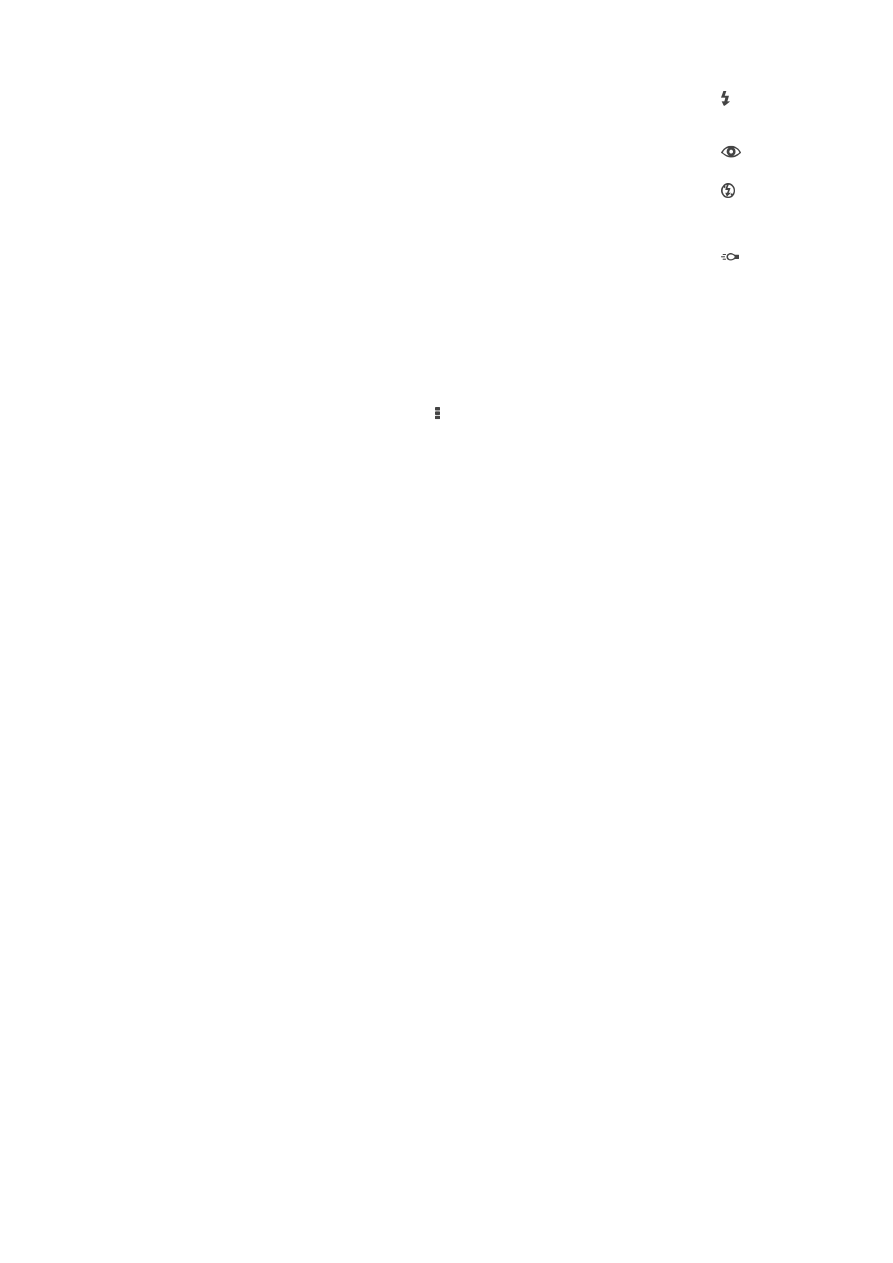
Setările camerei video
Pentru a regla setările camerei video
1
Activaţi aparatul foto.
2
Atingeţi uşor una din pictogramele de setare de pe ecran.
3
Pentru a afişa toate setările, atingeţi uşor .
4
Selectaţi setările pe care doriţi să le modificaţi, apoi efectuaţi modificările.
Prezentarea generală a setărilor pentru camera video
Rezoluţia video
Reglaţi rezoluţia video pentru diferite formate.
VGA
640×480(4:3)
Format VGA cu raport de aspect 4:3.
QVGA
320×240(4:3)
Format QVGA cu raport de aspect 4:3.
MMS
Înregistraţi clipuri video adecvate pentru trimiterea în mesaje multimedia. Durata de înregistrare caracteristică
acestui format video este limitată pentru ca fişierul video să încapă într-un mesaj multimedia.
Temporizator automat
Cu temporizatorul automat puteţi înregistra un clip video fără a ţine în mână dispozitivul.
Utilizaţi-l pentru a face clipuri video de grup, în care trebuie să apară toate persoanele.
De asemenea, puteţi utiliza temporizatorul automat pentru a evita mişcarea aparatului
foto în timp ce înregistraţi clipuri video.
La (10 secunde)
Setaţi o întârziere de 10 de secunde din momentul în care atingeţi uşor ecranul aparatului foto până la
începerea înregistrării clipului video.
La (2 secunde)
Setaţi o întârziere de 2 de secunde din momentul în care atingeţi uşor ecranul aparatului foto până la
începerea înregistrării clipului video.
Dezact.
Clipul video începe să se înregistreze imediat ce atingeţi uşor ecranul aparatului foto.
Smile Shutter™(video)
Utilizaţi funcţia Smile Shutter™ pentru a determina la ce tip de zâmbet va reacţiona
aparatul foto înainte de fotografiere.
79
Aceasta este versiunea pentru Internet a acestei publicaţii. © Imprimaţi numai pentru uz personal.

Modul de focalizare
Setarea de focalizare controlează care parte a clipului video trebuie să fie clară. Atunci
când focalizarea automată continuă este activată, aparatul foto continuă să regleze
focalizarea pentru ca zona din interiorul cadrului alb de focalizare să rămână clară.
Focal. autom. o singură zonă
Aparatul foto focalizează automat pe subiectul selectat. Focalizarea automată continuă este activată.
Detectare faţă
Aparatul foto detectează automat până la cinci feţe umane indicate cu cadre în ecran. Aparatul foto
focalizează automat pe faţa cea mai apropiată. De asemenea, puteţi selecta faţa care să fie focalizată
atingând-o uşor pe ecran. Atunci când atingeţi ecranul aparatului foto, un cadru galben indică faţa selectată
şi focalizată. Detectarea feţei nu poate fi utilizată la toate tipurile de situaţii. Focalizarea automată continuă
este activată.
Urmărire obiect
Atunci când selectaţi un obiect atingându-l în vizor, aparatul foto îl urmăreşte pentru dvs.
Această setare este disponibilă numai în modul de fotografiere
Manual.
Video HDR
Utilizaţi setarea HDR video (High-Dynamic Range - Interval dinamic ridicat) pentru a
înregistra un clip video în contre-jour puternic sau în condiţii în care contrastul este clar.
HDR video compensează pierderea detaliului şi produce o imagine reprezentativă atât
pentru zonele întunecate, cât şi pentru cele strălucitoare.
Această setare este disponibilă numai în modul de fotografiere
Manual.
Dozarea
Această funcţie determină automat o expunere bine echilibrată prin măsurarea cantităţii
de lumină care apare în imaginea pe care doriţi să o capturaţi.
Centru
Reglează expunerea în centrul imaginii.
Medie
Calculează expunerea în funcţie de cantitatea de lumină din întreaga imagine.
Punct
Reglează expunerea într-o zonă foarte redusă a imaginii pe care doriţi să o capturaţi.
Această setare este disponibilă numai în modul de fotografiere
Manual.
SteadyShot™
Atunci când înregistraţi un clip video, poate fi dificil să ţineţi nemişcat dispozitivul.
Stabilizatorul vă ajută prin compensarea tremurului mâinii.
Microfon
Selectaţi dacă alegeţi sunetul înconjurător atunci când înregistraţi clipuri video.
Bliţul
Folosiţi lumina bliţului pentru a înregistra clipuri video atunci când lumina este slabă sau
atunci când există o lumină de fundal. Pictograma de bliţ video este disponibilă numai
în ecranul camerei video. Reţineţi că, uneori, calitatea video poate fi mai bună fără
lumină, chiar şi în cazul în care condiţiile de luminozitate sunt slabe.
Act.
Dezact.
80
Aceasta este versiunea pentru Internet a acestei publicaţii. © Imprimaţi numai pentru uz personal.